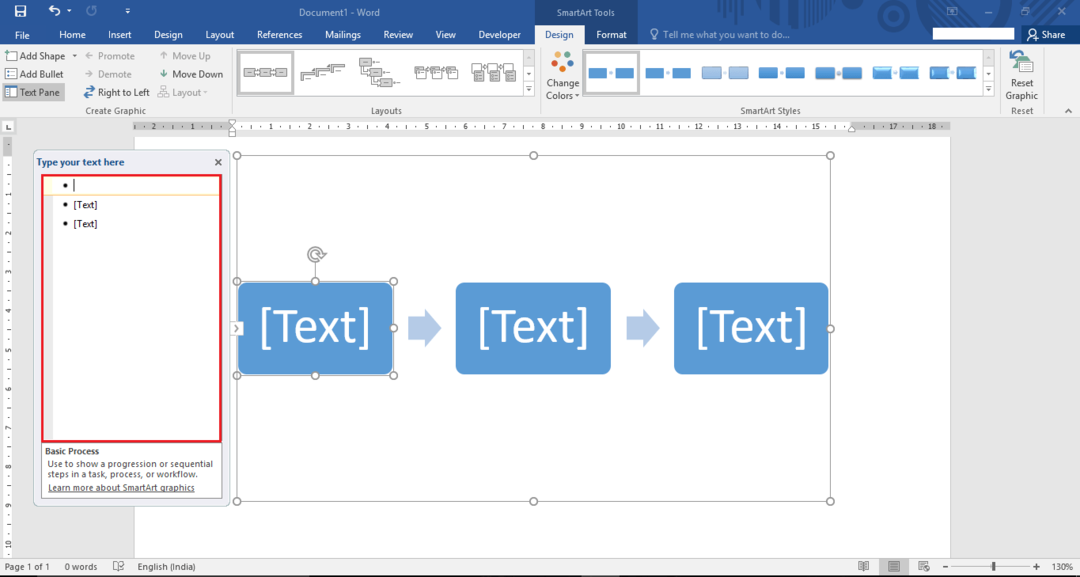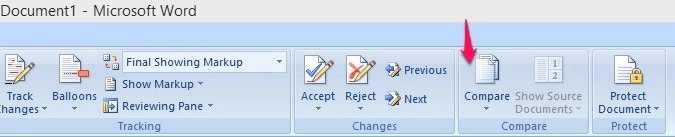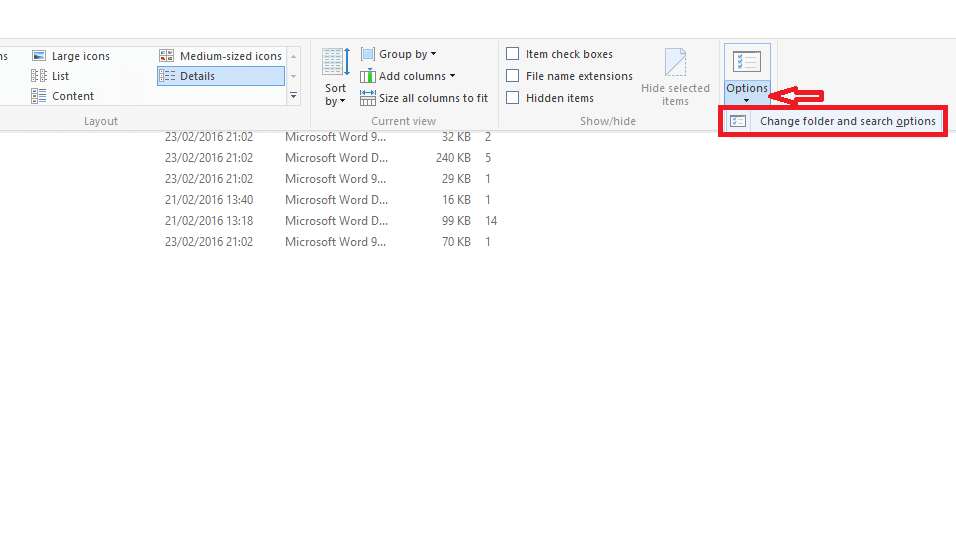Supprimer une page dans Microsoft Word en arrêtant le suivi des modifications
- Vous pouvez rencontrer des difficultés pour supprimer des pages dans Word en raison des mises en page et des sauts de page.
- Les modifications de suivi de mots ou les commentaires sur le document peuvent vous empêcher de supprimer la page.
- Vous pouvez également essayer d'arrêter l'option de suivi des modifications et de supprimer la page du brouillon.
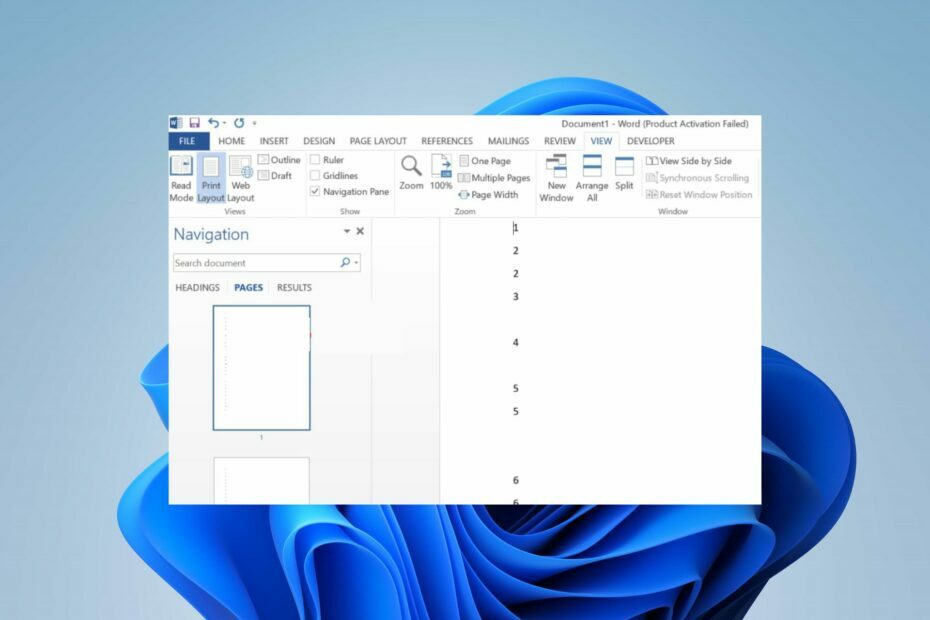
XINSTALLER EN CLIQUANT SUR LE FICHIER DE TÉLÉCHARGEMENT
- Téléchargez Fortect et installez-le sur votre PC.
- Démarrer le processus de numérisation de l'outil pour rechercher les fichiers corrompus qui sont la source de votre problème.
- Faites un clic droit sur Commencer la réparation afin que l'outil puisse démarrer l'algorithme de réparation.
- Fortect a été téléchargé par 0 lecteurs ce mois-ci.
De nombreux utilisateurs se sont plaints de la difficulté de supprimer une page dans Microsoft Word. Cela empêche les utilisateurs de supprimer les pages vierges et d'effacer les parties de document inutiles. Cependant, cet article discutera de certaines étapes pour résoudre le problème.
Alternativement, vous pouvez consulter notre guide détaillé sur Documents Word vides à l'ouverture et quelques étapes pour résoudre le problème.
Pourquoi ne puis-je pas supprimer une page dans Word ?
- Word peut considérer les sauts de section ou les sauts de page sur la page que vous essayez de supprimer comme une section distincte et empêcher sa suppression.
- Si le contenu de la page s'étend au-delà de la zone visible, Word peut ne pas vous permettre de le supprimer.
- Certains paramètres de protection activés, tels que Lecture seule ou Protection par mot de passe, peuvent vous empêcher de supprimer des pages.
- Si des tableaux, des images, des formes ou d'autres objets se trouvent sur la page, ils peuvent parfois interférer avec la suppression.
- Parfois, Word peut suivre les modifications ou les commentaires sur le document, l'amenant à conserver ces éléments sur la page et à empêcher sa suppression.
- Le document Word peut être corrompu ou problématique en raison du transfert, entraînant des problèmes de suppression. Vérifier la meilleur outil pour réparer les documents corrompus dans Microsoft Word.
Comment supprimer complètement une page dans Word ?
1. Supprimer une page manuellement
- Placez votre curseur au début de la page que vous souhaitez supprimer.
- Appuyez et maintenez enfoncé le Ctrl touche de votre clavier.
- Tout en tenant le Ctrl touche, appuyez sur la Changement et flèche droite simultanément. Cela sélectionnera la page entière.

- Une fois la page sélectionnée, appuyez sur la touche Supprimer touche de votre clavier. La page entière, y compris son contenu, doit être supprimée.
Alternativement, vous pouvez utiliser le Retour arrière clé au lieu de la Supprimer clé pour arriver au même résultat. Notez que cette méthode ne suppose aucun saut de section, saut de page ou autre élément de la page susceptible d'empêcher sa suppression.
2. Désactivez le suivi des modifications et supprimez la page de la vue Brouillon
- Clique le Examen onglet dans le ruban.
- Sélectionner Suivi des modifications du Suivi groupe. Ensuite, sélectionnez Suivi des modifications dans le menu déroulant pour désactiver le suivi de la fonction.
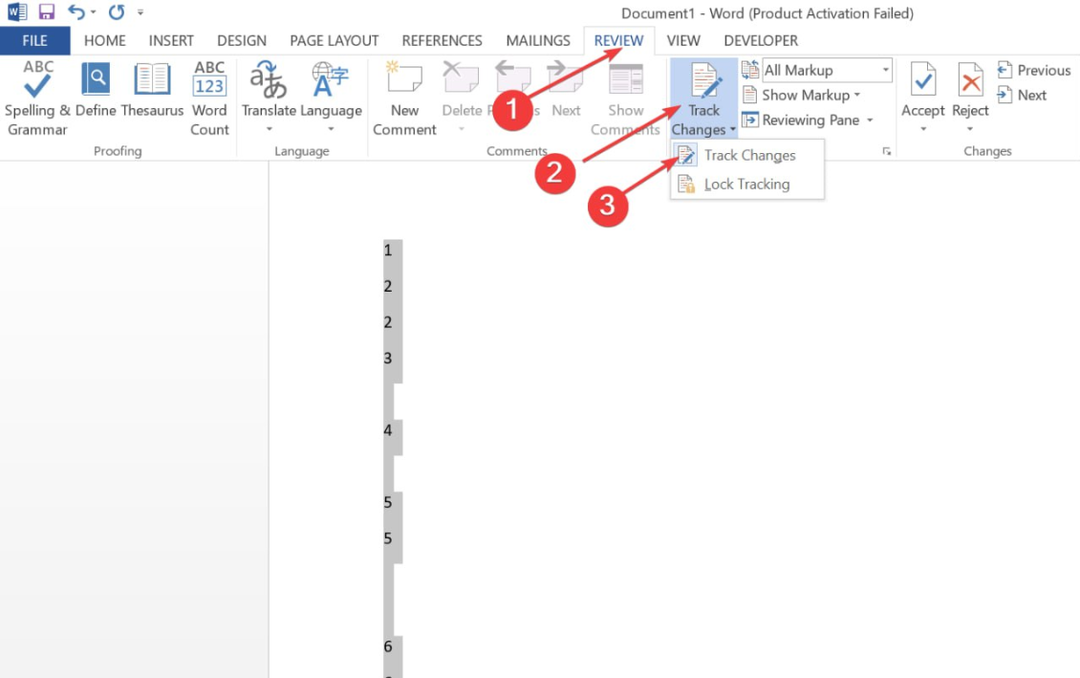
- Clique le Voir onglet dans le Ruban et sélectionnez Brouillon dans le groupe Vues.
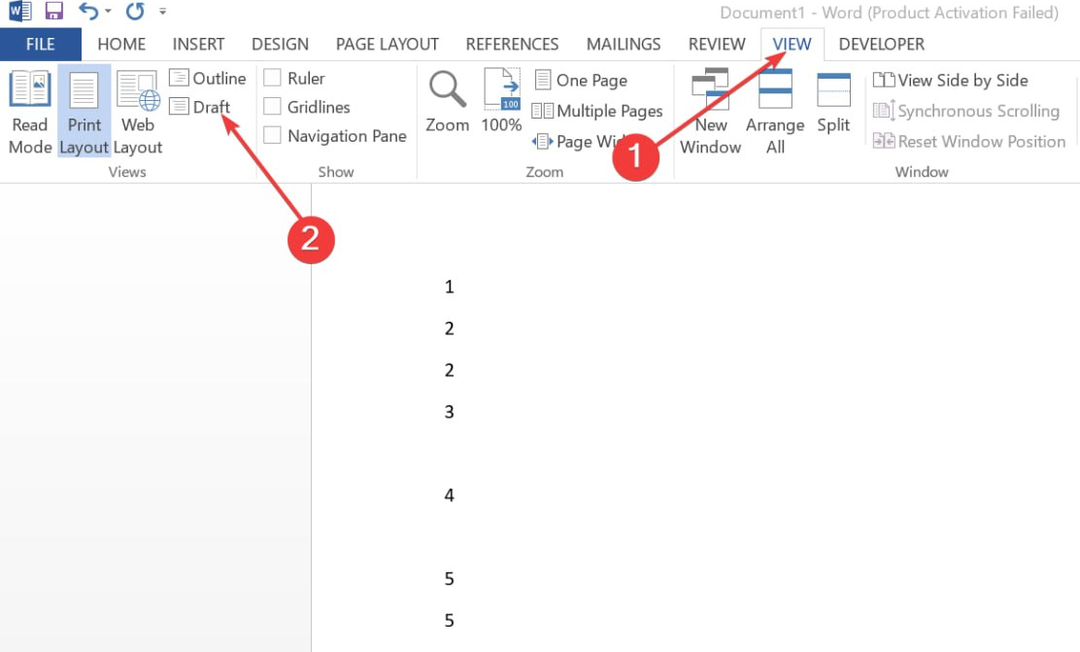
- Appuyez sur la page et/ou le saut de section que vous souhaitez supprimer.
- appuie sur le Supprimer ou Retour arrière bouton.
- Clique le Voir onglet dans le Ruban, puis sélectionnez Mise en page d'impression pour revenir à la vue par défaut dans Word.
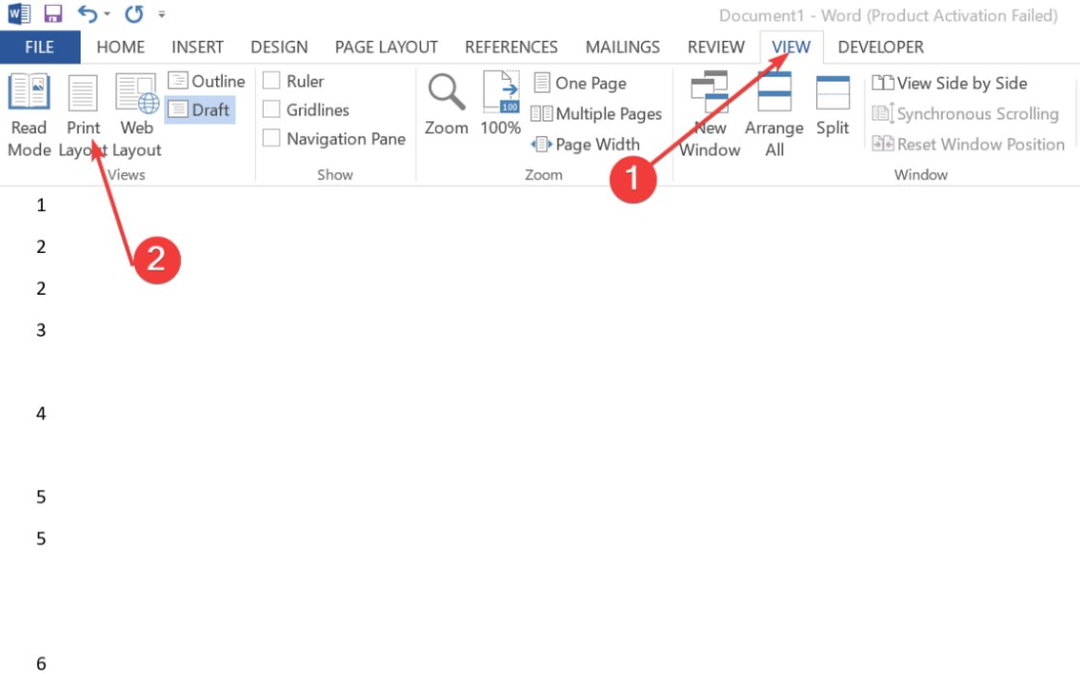
Les étapes ci-dessus vous aideront à résoudre les difficultés de sélection et de suppression d'une section ou d'un saut de page. Consultez notre article sur ce qu'il faut faire si Microsoft Word a cessé de fonctionner sur votre PC.
- Comment taper des exposants dans Word (et créer des raccourcis)
- Correction: vous ne pouvez pas apporter cette modification car la sélection est verrouillée
3. Supprimer une page à l'aide du volet de navigation
- Clique le Voir onglet dans le ruban.
- Sélectionnez ou cochez Volet de navigation dans le Montrer groupe.
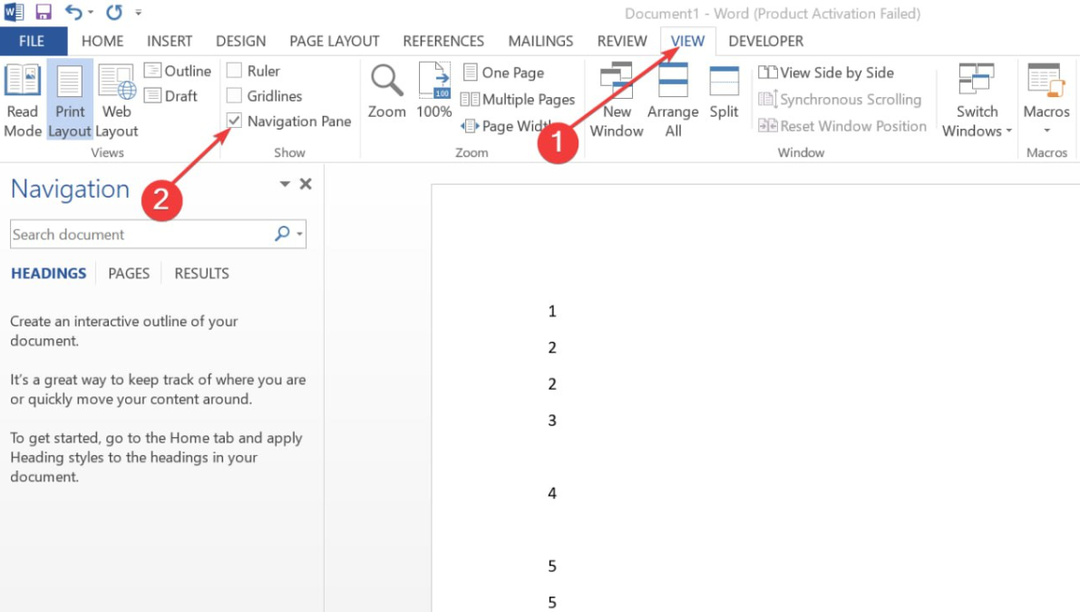
- Cliquez sur pages dans le volet des tâches qui apparaît à gauche avec le En-têtes, pages et résultats onglets pour afficher toutes les pages du document.
- Cliquez sur la vignette de la page que vous souhaitez supprimer dans la La navigation vitre.
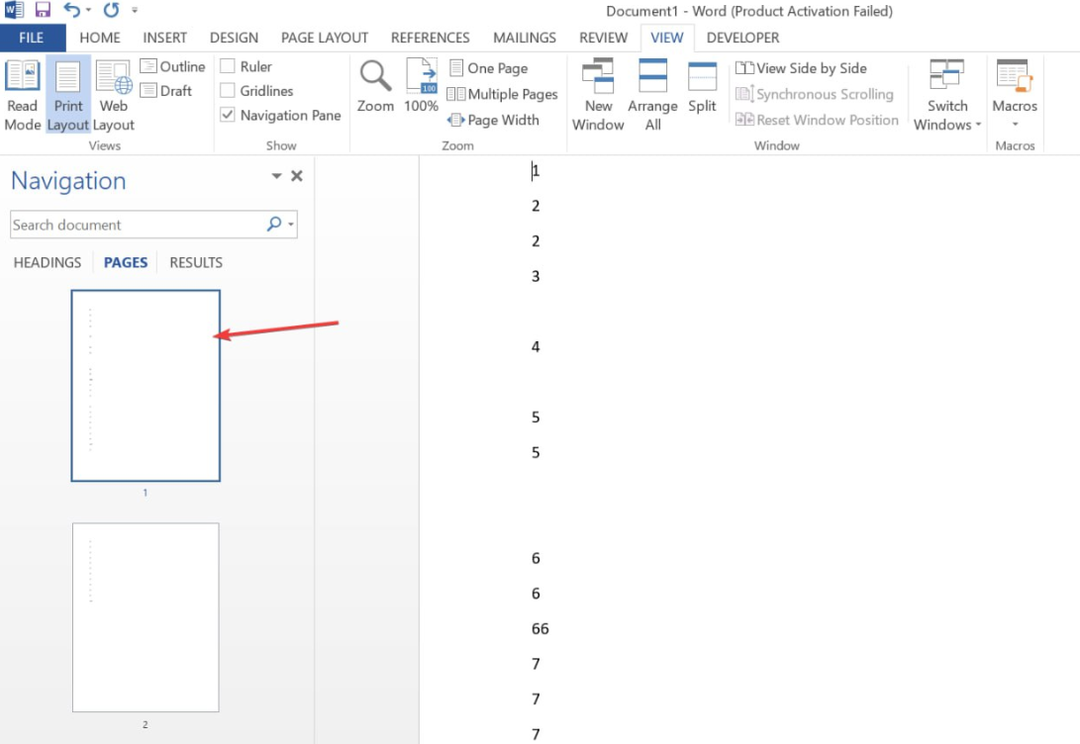
- Presse Supprimer ou Retour arrière pour supprimer la page.
Les étapes ci-dessus supprimeront les pages supplémentaires ou vierges à l'aide du volet de navigation.
De plus, vous pourriez être intéressé par notre article sur la façon de réparer erreurs rencontrées par Word lors de l'ouverture du fichier sur votre PC.
Vous pouvez également consulter notre article détaillé sur la façon de supprimer les filigranes dans Word en quelques étapes.
Vous rencontrez toujours des problèmes ?
SPONSORISÉ
Si les suggestions ci-dessus n'ont pas résolu votre problème, votre ordinateur peut rencontrer des problèmes Windows plus graves. Nous vous suggérons de choisir une solution tout-en-un comme Fortifier pour résoudre efficacement les problèmes. Après l'installation, cliquez simplement sur le Afficher et corriger bouton puis appuyez sur Lancer la réparation.